Despre Rectin: O Soluție Naturală pentru Hemoroizi

Rectin este un gel natural conceput pentru a oferi alinare și a ajuta la gestionarea simptomelor neplăcute ale hemoroizilor, atât interni, cât și externi sau combinați.
FaceTime este una dintre cele mai populare funcții iPhone/Mac de ani de zile. Și pentru un motiv întemeiat. Serviciul permite utilizatorilor să efectueze apeluri video fără a utiliza o aplicație terță parte. Este o modalitate convenabilă de a vă vedea familia, de a face afaceri sau doar de a discuta cu prietenii. Acum, problemele FaceTime nu sunt atât de frecvente, iar aplicația este de obicei destul de fiabilă, având în vedere că aveți o rețea stabilă și cel mai recent firmware.
Dar nicio aplicație nu este perfectă și nici FaceTime nu este. Deși nu sunt la fel de frecvente, problemele FaceTime apar din când în când. Și dacă vă confruntați cu o anumită problemă în acest moment, vă putem acoperi.
Acest articol prezintă orice problemă raportată cu FaceTime pe care am putut-o găsi. Deci, aruncați o privire la cuprinsul, găsiți problema care vă deranjează și începeți depanarea! Amintiți-vă, dacă nu rezolvați problema imediat, încercați și unele dintre soluțiile pentru alte probleme. La urma urmei, este aceeași aplicație despre care vorbim.
Cuprins:
1. Remediere – FaceTime nu funcționează
Vom începe cu câteva soluții generice care pot fi aplicate la majoritatea problemelor FaceTime. De asemenea, dacă nu sunteți sigur care este problema, dar încă nu puteți utiliza FaceTime în mod normal, puteți încerca unele dintre aceste soluții.
Soluția 1 – Verificați dacă FaceTime este oprit
Deoarece FaceTime folosește serverele Apple dedicate, o anumită interferență ar putea împiedica funcționarea serviciului. Cu alte cuvinte, dacă serverele Apple sunt temporar oprite, nu veți putea folosi FaceTime (sau orice alt serviciu dependent de servere).
Puteți verifica dacă vreunul dintre servicii este oprit accesând site-ul web oficial Apple System Status .
Dacă serverul este într-adevăr defect, nu trebuie să vă faceți griji. Apple este super-eficient când vine vorba de acest tip de problemă. Deci, o întrerupere a serverului va dura probabil o perioadă scurtă. Ar trebui să o repare în câteva ore.
Soluția 2 – Verificați-vă conexiunea la internet
Dacă este ceva în neregulă cu conexiunea ta la internet, evident că nu vei putea folosi FaceTime. Unele dintre lucrurile pe care le puteți încerca aici sunt trecerea la o conexiune WiFi (de la conexiunea celulară), reconectarea la o rețea, repornirea telefonului etc.
Pe de altă parte, dacă nu vă puteți da seama ce cauzează probleme de conexiune FaceTime, ați putea la fel de bine să resetați Setările de rețea. Iată cum să faci asta:

Avem, de asemenea, un articol dedicat care vorbește despre problemele Wi-Fi pe iPhone și oferă mai mult decât câteva soluții aplicabile. Îl poți găsi, aici .
Soluția 3 – Verificați dacă FaceTime este activat
De asemenea, poate doriți să verificați dacă FaceTime este chiar activat. Iată cum să faci asta:
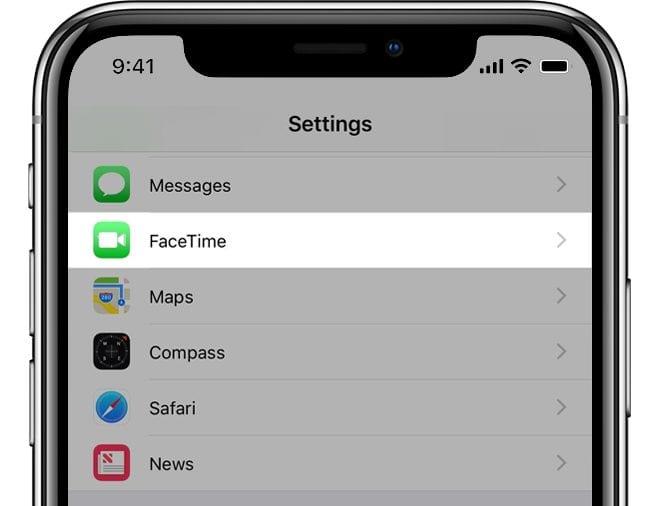
Soluția 4 – Actualizați sistemul
După cum am menționat mai sus, Apple furnizează frecvent corecții FaceTime prin actualizări de sistem. Deci, dacă problema cu care te confrunți în prezent este larg răspândită și recunoscută de dezvoltatori, vei primi un patch în curând. Doar asigurați-vă că verificați actualizările din când în când. Pentru a face acest lucru, navigați la Setări > General > Actualizare software.
2. Remediere – Eroare de activare/conectare FaceTime
Dacă nu reușiți să activați FaceTime, problema constă probabil în conexiunea la rețea. Sau te-ai conectat incorect cu iCloud. În orice caz, puteți încerca următoarele soluții:
Soluția 1 – Deconectați-vă de la iCloud
Acum, reporniți dispozitivul și conectați-vă din nou la contul iCloud. După ce ați terminat, încercați să activați FaceTime din nou și vedeți dacă problema este rezolvată.
Soluția 2 – Resetați setările de rețea
Dacă tot nu vă puteți conecta, puteți încerca să resetați setările de rețea:

Soluția 3 – Verificați ora și data
FaceTime este, de asemenea, conectat la serviciile de oră și dată de pe dispozitiv. Deci, dacă unul este setat greșit, veți avea probleme cu TimeFace. În cazul în care ați greșit ora/data pe dispozitiv, continuați și schimbați-o:
Soluția 4 – Activați serviciile de localizare
La fel ca ora și data, FaceTime trebuie, de asemenea, să folosească serviciile de localizare pentru a vă determina locația. Dacă aveți această opțiune dezactivată, mergeți și porniți-o din nou:
3. Remediere – Camera FaceTime nu funcționează
Dacă camera nu funcționează când sunteți în aplicație, este probabil o problemă „exterioră”. Așadar, asigurați-vă că instalați toate actualizările necesare, mai ales dacă jurnalul de modificări prezintă unele îmbunătățiri ale camerei.
În plus, unii utilizatori recomandă și închiderea tuturor celorlalte aplicații care folosesc camera, pentru a preveni eventualele interferențe.
4. Remediere – FaceTime conexiune slabă
La fel cum este cazul camerei, conexiune slabă la internet în FaceTime nu este cauzată de aplicație în sine în 99% din timp. Deci, încercați doar câteva metode comune de depanare a conexiunii la internet, cum am discutat deja în acest articol. Aceasta include trecerea la o conexiune WiFi de la mobil, resetarea setărilor de rețea (căutați mai sus instrucțiunile), reconectarea la o rețea etc.
În plus, verificați dacă serverul FaceTime rulează corect.
5. Remediere – Audio FaceTime nu funcționează
Oricât de prost ar părea, primul lucru pe care ar trebui să-l încercați este să verificați dacă nu ați dezactivat sunetul persoanei cu care vă confruntați în cadrul aplicației.
În plus, dacă oricare dintre participanții la conversație are modul Nu deranjați , pot apărea probleme de sunet. Pentru a dezactiva modul Nu deranja, accesați Setări > Nu deranjați și dezactivați-l.
În plus, dacă folosiți AirPod-urile (sau orice alte căști Bluetooth) în timp ce sunteți în FaceTime, asigurați-vă că FaceTime este conectat corect și că nu trimite semnalul sonor către un alt dispozitiv Bluetooth din apropiere.
6. Remediere – FaceTime cu susul în jos
Această problemă stupidă apare de obicei dacă busola nu este calibrată corect. Pentru a recalibra busola în iOS, procedați în felul următor:
Dacă activarea calibrării busolei nu a rezolvat problema, poate că rotația telefonului vă încurcă. Deci, asigurați-vă că accesați Centrul de control și dezactivați rotația ecranului .
7. Remediere – FaceTime fără video sau ecran negru
Această problemă este destul de rară, așa că dacă întâmpinați un ecran negru sau nu puteți vedea videoclipul în timp ce utilizați FaceTime, este posibil ca o actualizare recentă să-l încurce. În acest caz, singurul lucru pe care îl puteți face este să așteptați ca Apple să lanseze o actualizare ulterioară.
Dacă nu doriți să așteptați, puteți la fel de bine să vă verificați conexiunea la internet (după cum este explicat mai sus) sau să resetați setările de rețea.
8. Remediere – Apelul FaceTime a eșuat
Există o mulțime de motive pentru apelurile eșuate pe FaceTime. Dar de cele mai multe ori, este problema conexiunii la internet. Deci, puteți încerca să resetați setările de rețea, așa cum este explicat mai sus.
Pe de altă parte, asta nu înseamnă că dispozitivul tău este problema până la urmă. Poate e o problemă pe cealaltă parte. Iată câteva dintre cele mai frecvente motive pentru care apelul dvs. a eșuat:
9. Remediere – FaceTime se blochează
La fel ca în cazul oricărei alte aplicații, FaceTime se va bloca de obicei atunci când supraîncărcați sistemul. Așadar, asigurați-vă că închideți unele aplicații pe care nu le utilizați în acest moment și încercați să deschideți FaceTime încă o dată.
Un alt lucru pe care îl puteți face este să resetați setările telefonului și, desigur, să actualizați sistemul. Încă o dată, dacă problema este larg răspândită, plasturele ar trebui să fie pe drum.
Pentru a reseta setările telefonului, accesați Setări > General > Transfer sau Resetare iPhone > Resetare > Resetare toate setările . Rețineți că toate setările dvs. vor fi resetate, dar această procedură nu va șterge niciuna dintre datele dvs.
Alternativ, puteți reseta dispozitivul la setările din fabrică, deși nu există nicio garanție că acest lucru va funcționa. Pentru a face asta, navigați din nou la Setări > General > Transfer sau Resetare iPhone și selectați Ștergeți tot conținutul și setările .
Cam atât, după cum puteți vedea, am vrut să acoperim cât mai multe probleme FaceTime dacă este posibil. Dar în cazul în care lipsește ceva, nu ezitați să ne împărtășiți problema în comentariile de mai jos sau să ne trimiteți un mesaj pe și .
Nota editorului: Acest articol a fost publicat inițial în octombrie 2018. Ne-am asigurat că îl renovăm pentru prospețime și acuratețe.
Rectin este un gel natural conceput pentru a oferi alinare și a ajuta la gestionarea simptomelor neplăcute ale hemoroizilor, atât interni, cât și externi sau combinați.
Luptă cu eroarea Blue Screen of Death (BSOD) în Windows 10. Obțineți remedieri de depanare pentru a rezolva această eroare cu ușurință.
Dacă doriți să creați etichete în aplicația Gmail, acest ghid vă oferă soluția. Aflati cum sa faceti acest lucru atât pe telefon, cât și pe desktop.
Îmbunătățiți-vă documentele cu un chenar de pagină personalizat în Word. Află cum să adăugați și să personalizezi chenarul.
Dacă Xbox-ul dvs. nu se va conecta la Wi-Fi, urmăriți soluțiile furnizate în acest articol pentru a vă conecta Xbox și a continua să jucați.
Dacă PS4 se oprește de la sine, urmați soluțiile noastre eficiente pentru a remedia problema rapid și ușor.
Aflați cele mai bune soluții pentru a remedia eroarea „microfonul este dezactivat de setările sistemului” pe Google Meet, Zoom și Hangouts.
Descoperiți modalitățile simple și eficiente de a scrie fracții în Google Docs folosind caractere speciale și echivalente automate.
Remedierea eroarei Google ReCaptcha „Eroare pentru proprietarul site-ului: tip cheie invalid” prin soluții eficiente și actualizate.
Setările de calibrare a culorilor încorporate în Windows 10 vă ajută să îmbunătățiți acuratețea culorii monitoarelor dvs. Acest ghid detaliat vă arată cum să găsiți și să configurați aceste setări.



![Cum să remediați Xbox nu se conectează la Wi-Fi? [10 soluții rapide] Cum să remediați Xbox nu se conectează la Wi-Fi? [10 soluții rapide]](https://luckytemplates.com/resources1/images2/image-9518-0408150806444.png)
![REPARAT: PS4 se oprește de la sine Problemă aleatorie [Remediere rapidă] REPARAT: PS4 se oprește de la sine Problemă aleatorie [Remediere rapidă]](https://luckytemplates.com/resources1/images2/image-9380-0408150315212.jpg)
![Remediați „Microfonul este dezactivat de setările sistemului Google Meet” [6 trucuri] Remediați „Microfonul este dezactivat de setările sistemului Google Meet” [6 trucuri]](https://luckytemplates.com/resources1/images2/image-4566-0408150945190.png)


